

Av Vernon Roderick, Senast uppdaterad: March 15, 2021
Det finns många typer av iOS-enheter. En iPod är inte exakt vad du kommer att tänka på när du pratar om detta ämne. Detta beror på att det finns många andra iOS-produkter som är överlägsna dem, men det går inte att förneka att de är bra för musik.
Men i andra aspekter fungerar iPods inte särskilt bra. Det är därför det är bara naturligt om en användare vill byta från iPod till iPhone, men hur är det med dina låtar? Den här artikeln kommer att visa dig hur du kan överför iPod-musik till iPhone så att du fortfarande kan behålla din kärlek till musik samtidigt som du byter till en bättre iOS-enhet.

Del 1. Överför iPod-musik till iPhone med programvaraDel 2. Överför iPod-musik till iPhone med iTunesDel 3. Överför iPod-musik till iPhone från Apples inbyggda musikappDel 4. Överför iPod-musik till iPhone från AirDrop
Det finns olika varianter av programvara där ute som är värda att nämna, men den här gången tror jag att FoneDog Phone Transfer skulle vara den mest idealiska.
FoneDog Phone Transfer är ett verktyg som kan överföra filer som meddelanden, foton, videor och viktigast av allt, musik. Den stöder den senaste versionen av iOS och Android och kan köras på Windows PC.
Det kan inte bara realisera överföringen av iPod-musik till iPhone som nämns i artikeln utan kan också realisera andra sändningar om musik, som t.ex. Överföra musik från dator till iPhone. Nedan följer stegen för hur du kan överföra iPod-musik till iPhone:
Telefonöverföring
Överför filer mellan iOS, Android och Windows PC.
Överför och säkerhetskopiera textmeddelanden, kontakter, foton, video, musik på datorn enkelt.
Fullt kompatibel med iOS 17 och Android 14.
Gratis nedladdning

Anslut iPod- och iPhone-enheten till datorn med sina respektive USB-kablar. Om du vill överföra musik mellan iPod och dator behöver du bara ansluta iPod och dator, den specifika operationen kan hänvisas till denna länk.
Se till att FoneDog Phone Transfer redan är öppen. På huvudsidan av programvaran, klicka på rullgardinsmenyn uppifrån och välj den sändande enheten som är iPod. Det bör visa lite information om iPod.

När iPod har identifierats, välj en filtyp från vänster sida av fönstret. Välj Musik, detta ska söka efter filer som tillhör den valda kategorin.

Välj musikfilerna från vänster sida av fönstret genom att klicka på dem. När du är klar med valet klickar du på den tredje knappen i toppfältet och väljer din iPhone-enhet. Detta kommer att överföra de valda filerna till iPhone.
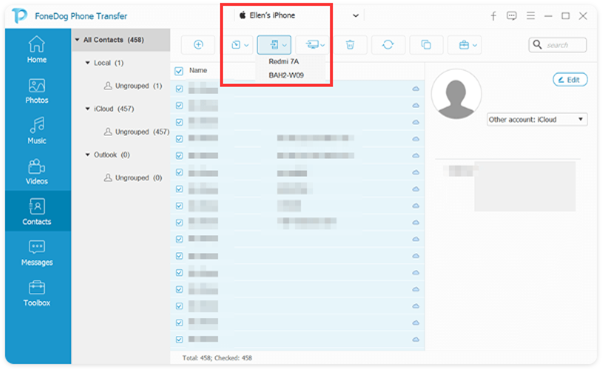
Du har nu lärt dig hur du använder FoneDog Phone Transfer för att förverkliga överföringen vad du behöver. Naturligtvis finns det massor av verktyg där ute som du kan använda istället. Om du nu inte är förtjust i att använda programvara från tredje part, särskilt de som inte är särskilt populära och pålitliga, fortsätt till nästa avsnitt.
Om du inte har hört talas om programvaran som vi använde tidigare är det bra, men du måste ha hört talas om iTunes minst en gång i ditt liv.
iTunes är en inbyggd app på Mac som har många funktioner, och i ditt fall kanske du vill använda dess förmåga att upprätta en anslutning mellan flera Apple-enheter. Det betyder att det finns hopp i att använda den för att göra den överföring vi vill ha.
Det finns flera sätt att göra detta. Vissa metoder kan överföra alla musikfiler på en gång, och andra kan bara överföra den köpta musiken. Låt oss börja med metoden för att överföra allt på en gång.
Det finns två metoder som kan överföra iPod-musik till iPhone på en gång. En är genom att synkronisera och den andra är genom att skapa en säkerhetskopia.
Nedan följer stegen för vart och ett av dessa två sätt:
• Synka musik.
1. Anslut iPod till datorn med en USB-kabel. Se till att iTunes redan är öppet.
2. Klicka på enhetsikonen i det övre vänstra området i iTunes och välj din iPod från listan.
3. På vänster sida av fönstret klickar du på Musik och markerar rutan för Synkronisera musik och klicka på Använd och synkronisera. Vänta tills synkroniseringen är klar.
4. Koppla bort iPod och anslut iPhone till datorn.
5. Klicka på enhetsikonen och välj din iPhone.
6. Klicka på Sammanfattning och välj Synkronisera med denna iPhone via Wi-Fi. Klicka på Apply.
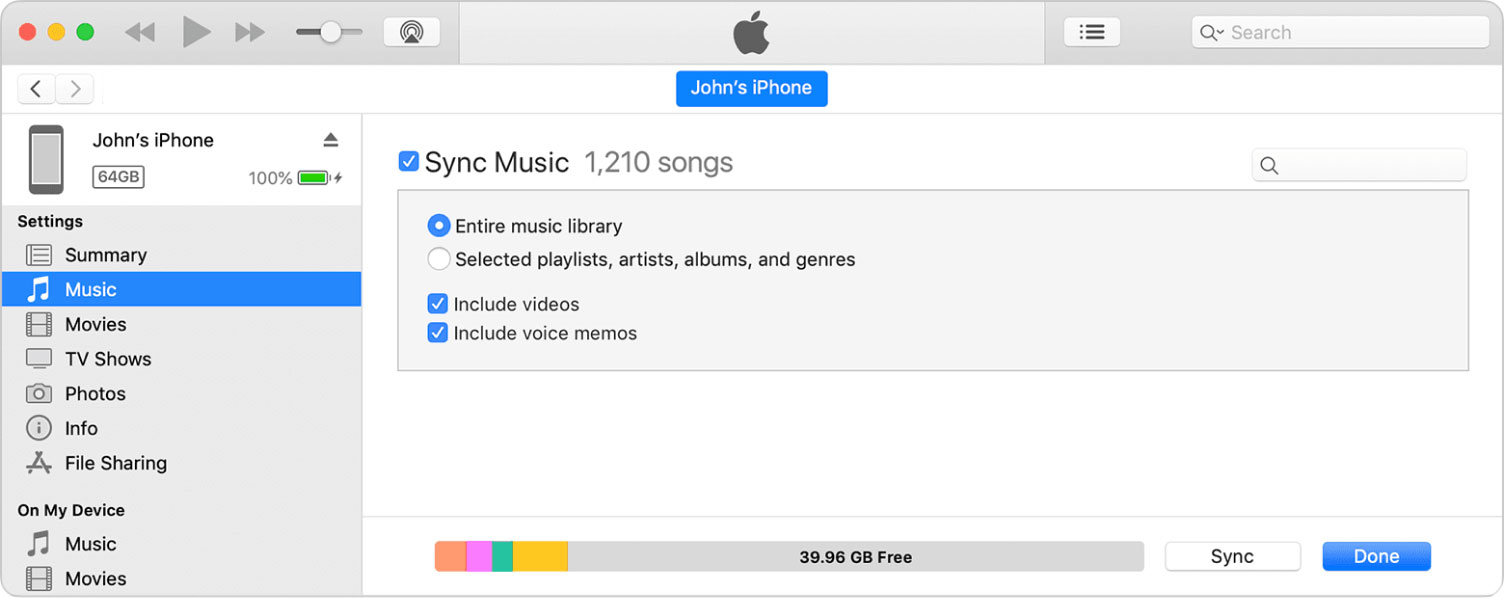
• Säkerhetskopiering.
1. Anslut din iPod till datorn. Klicka på enhetsikonen och välj din iPod.
2. Gå till Sammanfattning.
3. Under Säkerhetskopiering klickar du på Säkerhetskopiera nu. Vänta tills säkerhetskopieringen är klar.
4. Koppla ur iPod och anslut iPhone. Välj din iPhone från Enheter.
5. Gå till Sammanfattning och den här gången väljer du Återställ säkerhetskopia.
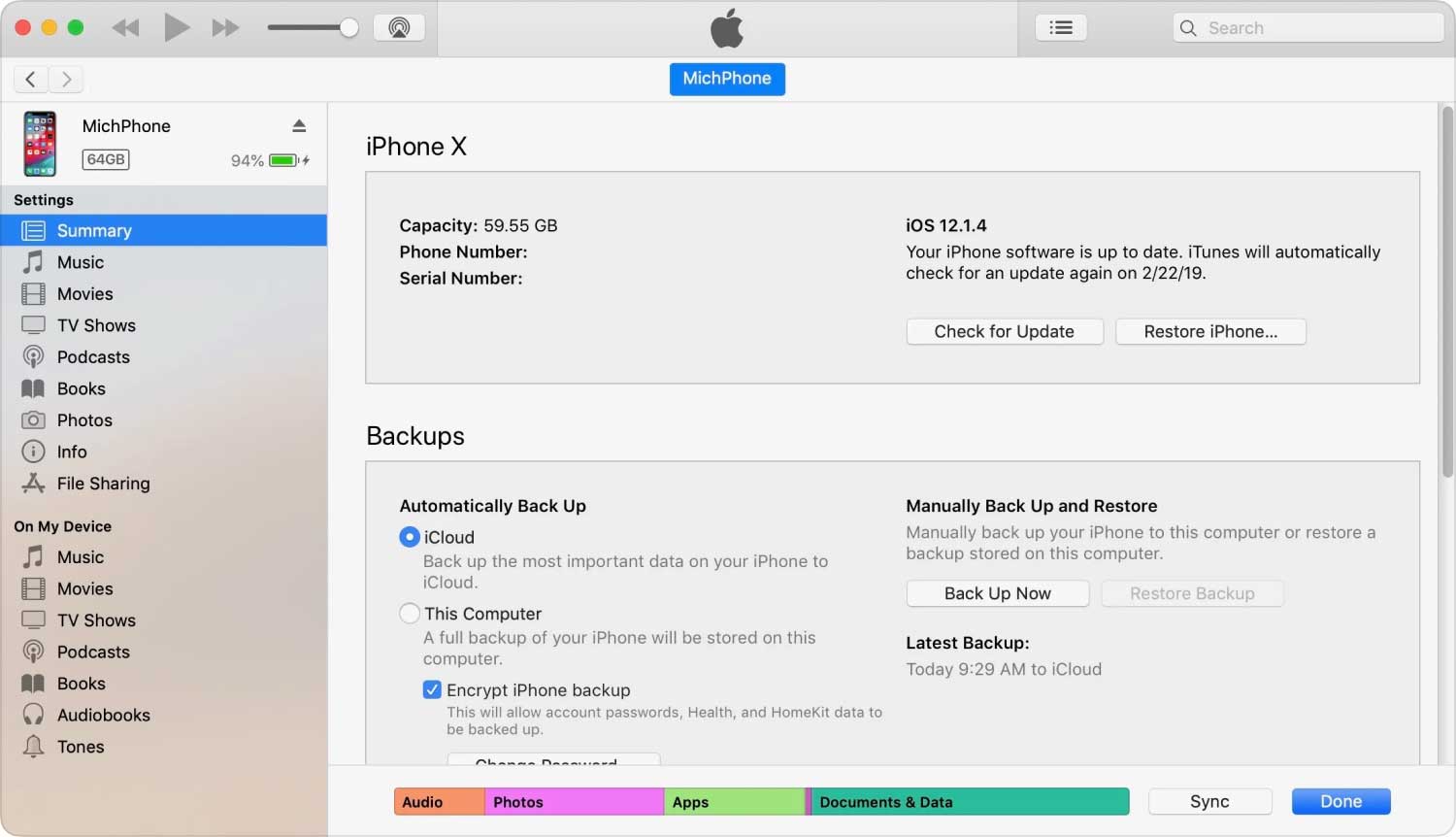
Fördelen med att synkronisera musik är att det är en engångsprocess medan att skapa en säkerhetskopia inte är det. Däremot kan det finnas musikfiler utelämnade när du synkroniserar, medan du med backup får alla musikfiler.
Även om många människor föredrar gratis musik snarare än betalda, finns det helt enkelt människor som vill betala för musik. Om du är en av dem är detta mer lämpligt för dig.
Nedan följer stegen för att realisera överföring om du är en betald användare:
1. Börja från menyraden och gå till Konto > Auktoriseringar > Auktorisera den här datorn. Klicka på Auktorisera så att din dator alltid kommer att kännas igen.
2. Anslut nu iPod till datorn. Se till att iTunes-appen är öppen.
3. Återigen, från menyraden, gå till Arkiv > Enheter > Överför köp från iPod.
4. Koppla bort iPod och anslut din iPhone. Gör nu vad du gjorde innan där du använde funktionen Synkronisera med denna iPhone via Wi-Fi.
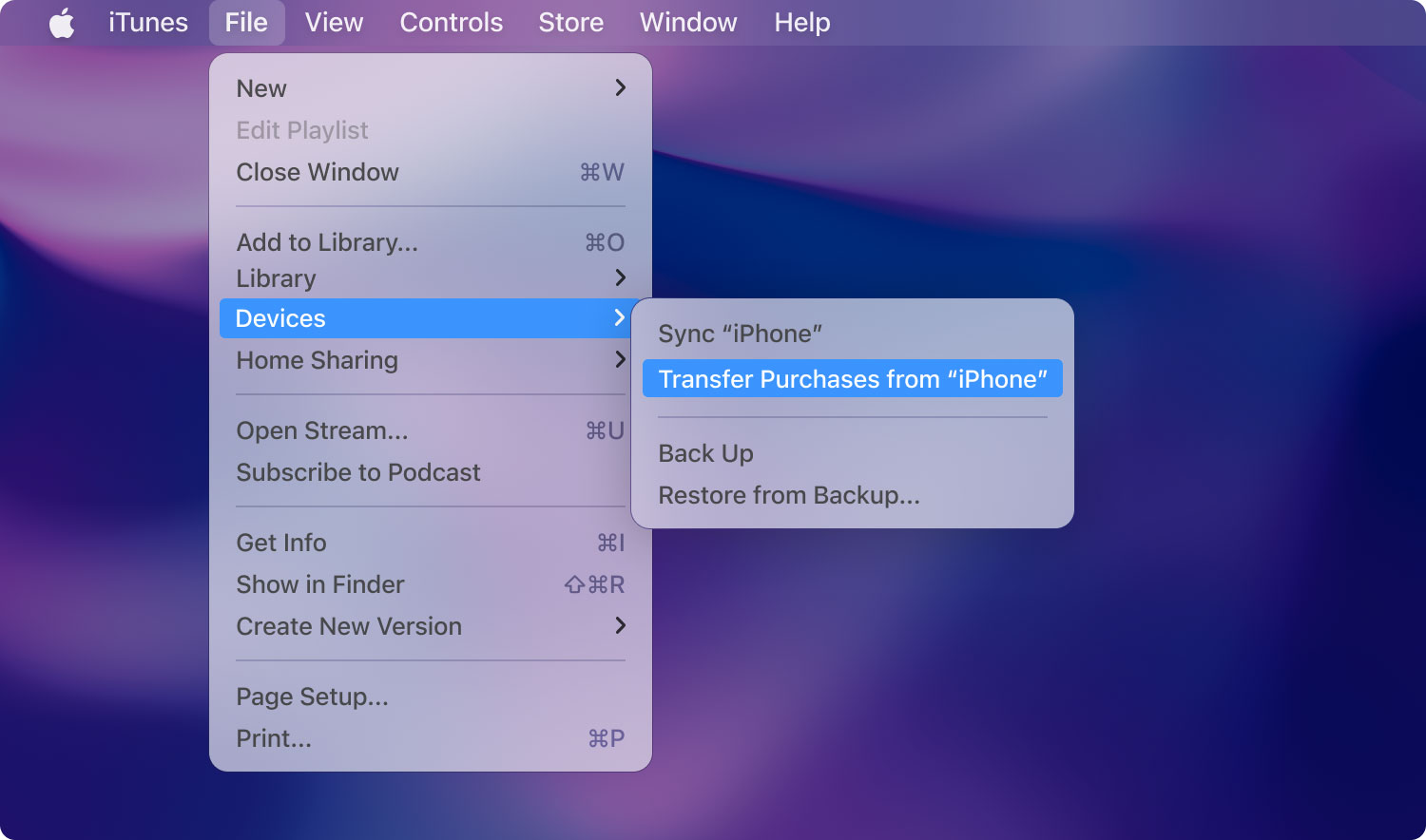
Detta kommer att överföra alla köpta musikfiler till iPhone. Naturligtvis är detta bara förutsatt att du har betalat för din musik.
Om du har hört talas om iTunes är det bara naturligt att du också har hört talas om Apples inbyggda musikapp.
Om iTunes är en filhanteringsplattform är Apples inbyggda musikapp en musikhanteringsplattform. I grund och botten lagrar den din musik så att du kan komma åt dem på vilken enhet du använder. Så med andra ord kan du överföra musik via den här plattformen.
Om du vill överför din musik från din iPod till din iPhone, följ stegen nedan:
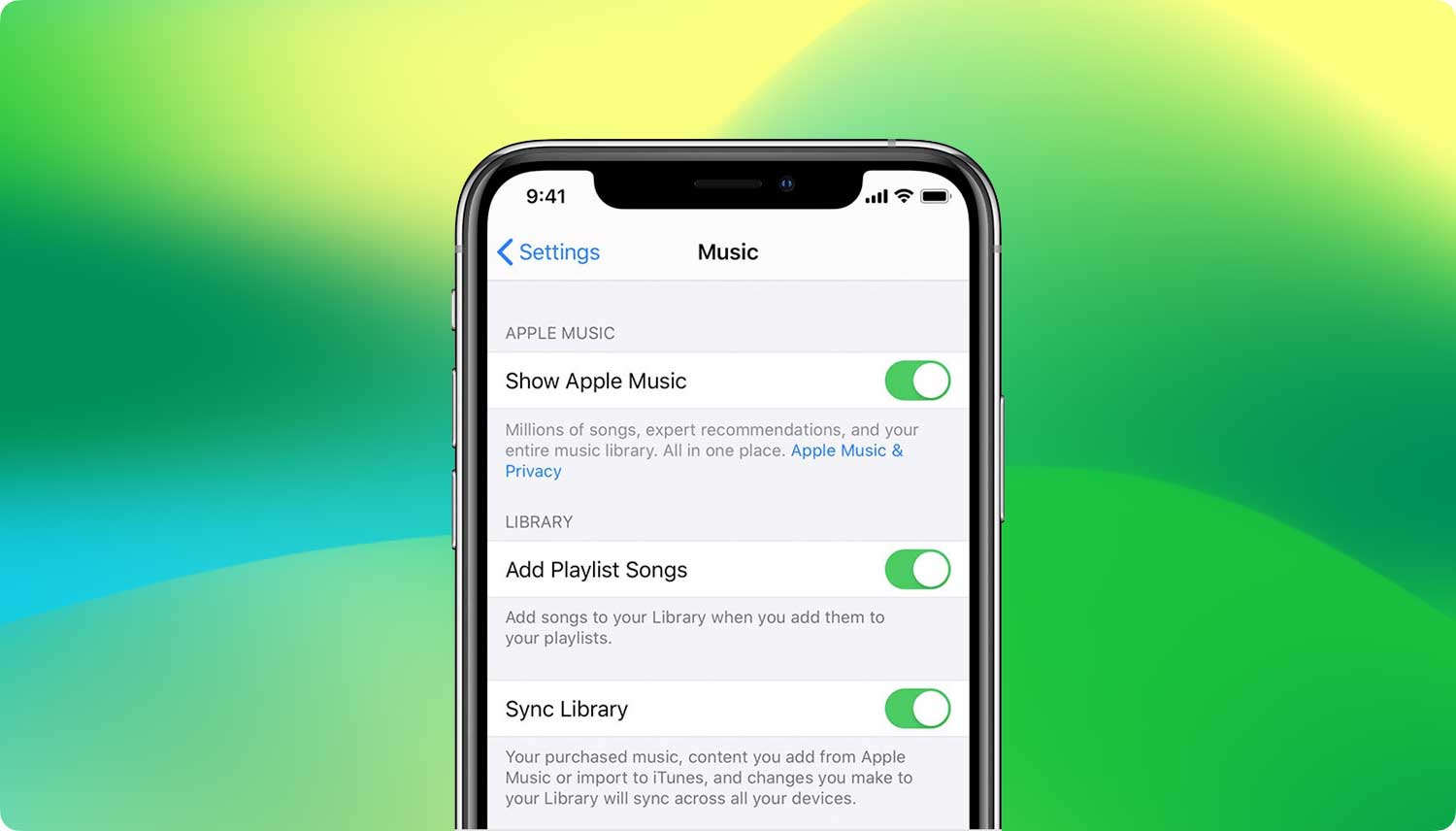
Vad detta gör är att det i princip synkroniserar allt från din iPod till iPhone och vice versa. Så, om en låt läggs till din iPod, kommer samma att läggas till din iPhone, och samma sak kan hända i motsatt riktning. Detta gör att alla överförda låtar kan ses i ditt bibliotek via standardappen Musik.
Vår sista metod involverar AirDrop, en inbyggd funktion på Mac- och iOS-enheter som liknar Bluetooth på ett sätt som kan överföra filer trådlöst utan internet.
Nedan följer stegen för att realisera överföring genom att använda AirDrop:
1. Slå på AirDrop på både din iPod och iPhone. Detta kan göras genom att gå till Kontrollcenter, trycka på och hålla ned ikonen för det trådlösa nätverket och trycka på AirDrop-ikonen.
2. Öppna din filhanterarapp på din iPod.
3. Leta reda på musikfilen som du vill överföra. Tryck och håll kvar den filen. Om det finns flera filer, tryck på dem också.
4. Nu längst ned på skärmen, tryck på knappen Dela. Välj Airdrop.
5. Välj den enhet dit du vill skicka musikfilen, vilket i vårt fall skulle vara iPhone-enheten.
6. På din iPhone kan ett meddelande visas. Acceptera bara begäran om att skicka filen.
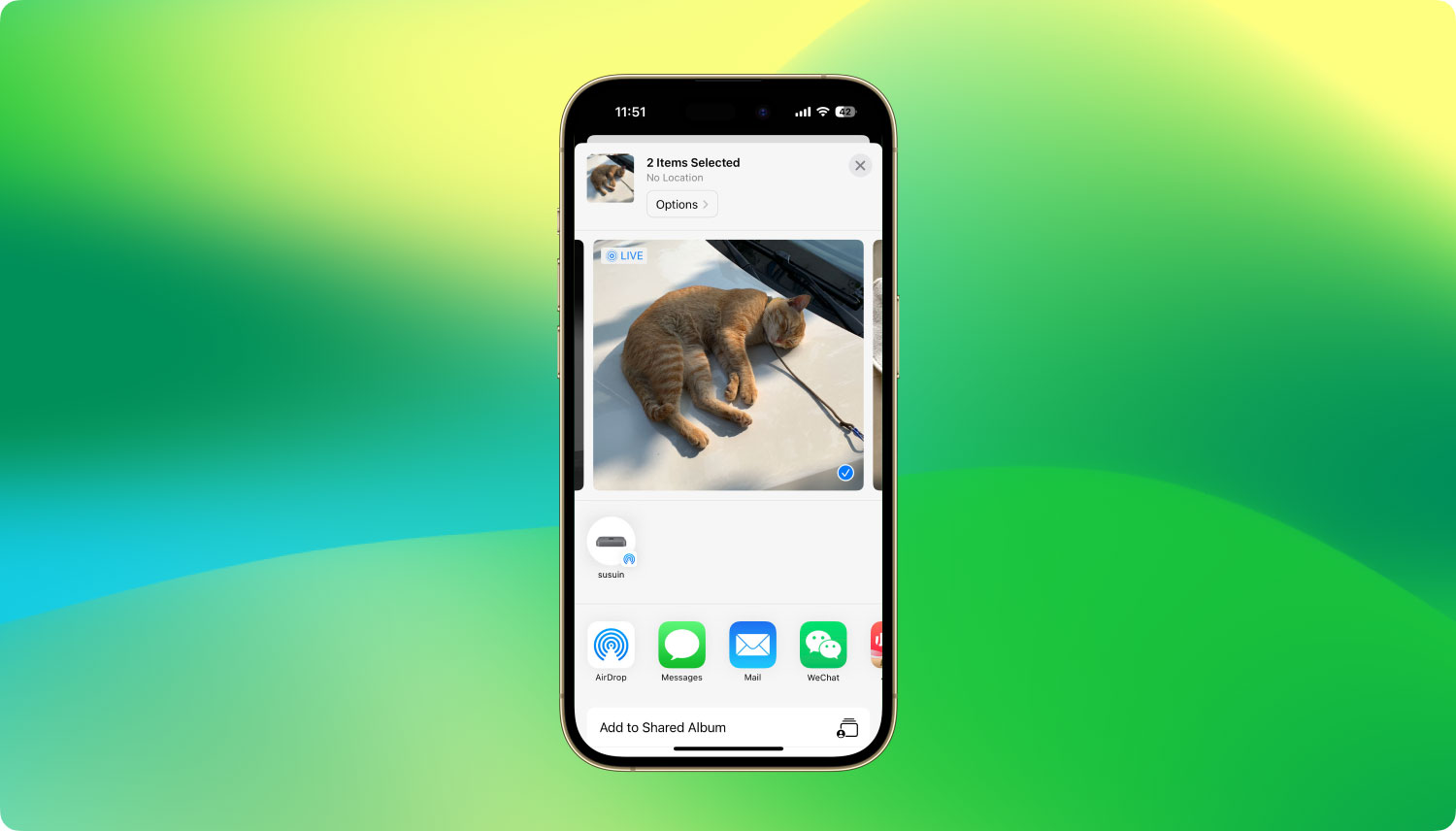
Fördelen med AirDrop är förstås det faktum att det ger en enhet möjlighet att skicka eller ta emot filer. Nackdelen är att det är lite längre än när du använder internet eller trådbunden överföring.
Ändå är det en utmärkt metod eftersom du bara behöver de två enheterna, varken mer eller mindre. Det är en ganska bekväm metod om du frågar mig.
En annan sak, om du vill undvika problem när du överför iPod-musik till iPhone med AirDrop, föreslår jag att du använder samma Apple-ID på båda enheterna.
Folk läser ocksåHur man flyttar musik till iCloud-lagringHur man överför musik från iTunes till iPhone
Många iPod-användare är intresserade av musik, men om du börjar märka att det finns några problem med din enhet, lämna den inte ifred utan att göra något. Det bästa du kan göra är att förbereda dig för det värsta scenariot, som är dataförlust.
Nu när du vet överför iPod-musik till iPhone borde det inte vara några problem för dig nu. Men jag föreslår fortfarande att du är försiktig när du hanterar din iPod.
Lämna en kommentar
Kommentar
Telefonöverföring
Överför data från iPhone, Android, iOS och dator till var som helst utan förlust med FoneDog Phone Transfer. Som foto, meddelanden, kontakter, musik, etc.
Gratis nedladdningHeta artiklar
/
INTRESSANTTRÅKIG
/
ENKELSVÅR
Tack! Här är dina val:
Utmärkt
Betyg: 4.6 / 5 (baserat på 95 betyg)